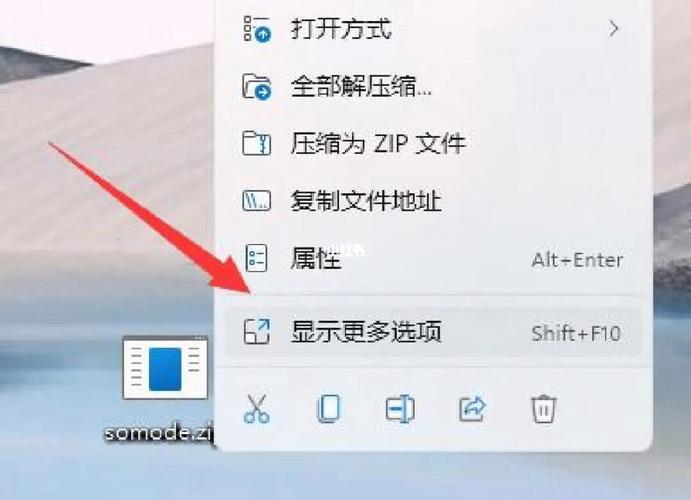安装Windows 10的步骤如下:
1. 准备安装工具: 确保你的电脑满足Windows 10的最低系统要求。 下载Windows 10安装工具。你可以从微软官方网站下载Media Creation Tool。
2. 创建安装介质: 使用Media Creation Tool创建一个安装U盘或ISO文件。选择“为另一台电脑创建安装介质”。 如果选择U盘,请确保U盘至少有8GB的存储空间。 如果选择ISO文件,下载后你可以将其刻录到DVD或使用虚拟光驱软件。
3. 设置BIOS/UEFI: 重启电脑,进入BIOS/UEFI设置。 将启动顺序设置为从U盘或DVD启动(具体设置方法可能因主板不同而异)。
4. 开始安装: 保存BIOS/UEFI设置并重启电脑。 从U盘或DVD启动后,选择“安装Windows”。 选择语言、时间和货币格式、键盘和输入方法,然后点击“下一步”。
5. 安装类型: 选择“自定义:仅安装Windows(高级)”。 如果你是全新安装,选择未分配的硬盘空间并点击“新建”创建一个新的分区。 如果你有多个分区,可以选择现有的分区或删除现有分区后重新创建。
6. 开始安装: 确认分区后,点击“下一步”开始安装。 安装过程中电脑可能会重启几次,这是正常的。
7. 设置Windows: 安装完成后,你需要设置Windows。包括选择Express设置或自定义设置、创建用户账户、设置网络等。 你可以选择跳过一些设置步骤,稍后可以在“设置”中调整。
8. 更新和驱动程序: 安装完成后,确保检查Windows更新以获取最新的安全更新和功能更新。 安装必要的驱动程序,特别是显卡、声卡和网络适配器驱动。
9. 安装常用软件: 安装你常用的软件,如浏览器、办公软件、媒体播放器等。
10. 备份和恢复: 建议在安装完所有必要的软件后,进行一次系统备份。这样在遇到问题时,你可以轻松恢复到之前的状态。
请注意,以上步骤是基于常规安装流程。如果你的电脑配置或需求特殊,可能需要额外的步骤或注意事项。在安装过程中,请确保遵循电脑制造商和微软的官方指导,以确保安装过程顺利进行。
Windows 10安装步骤详解:轻松升级您的电脑系统

一、准备工作

在开始安装Windows 10之前,我们需要做好以下准备工作:
备份重要数据:确保将电脑中的重要数据备份到外部存储设备或云端,以免在安装过程中造成数据丢失。
制作安装媒介:您需要一个可启动的Windows 10安装媒介,如U盘或光盘。您可以从官方网站下载Windows 10镜像文件,并使用相关工具制作安装媒介。
确认电脑配置:确保您的电脑满足Windows 10的最低配置要求,包括处理器、内存、硬盘空间等。
二、Windows 10安装步骤

以下是Windows 10的详细安装步骤:
插入安装媒介并重启电脑:将制作好的Windows 10安装U盘或光盘插入电脑,重启电脑。在开机时按下特定的键(如F2、DEL、ESC等),进入BIOS设置。
设置启动顺序:在BIOS设置中,找到Boot选项,将启动顺序设置为从U盘或光盘启动。保存并退出BIOS设置。
进入Windows 10安装界面:重启电脑后,您将看到Windows 10的安装界面。选择您的语言、时间和货币格式等选项,然后点击“下一步”。
选择安装分区:在安装分区选择界面,您可以选择将Windows 10安装在哪个分区。如果您的电脑中存在其他操作系统,请选择正确的分区进行安装,以免影响其他系统的正常运行。
开始安装:点击“下一步”后,Windows 10安装程序将开始复制文件并安装系统。这个过程可能需要一段时间,请耐心等待。
完成安装:安装完成后,您的电脑将自动重启并进入Windows 10操作系统。进行初次设置后,您就可以开始使用全新的Windows 10操作系统了。
三、注意事项

在安装Windows 10操作系统时,请注意以下事项:
确保电脑满足Windows 10的最低配置要求,否则可能无法正常安装或运行。
在安装过程中,请勿关闭电脑或断开电源,以免造成安装失败。
安装完成后,请及时更新系统补丁和驱动程序,以确保电脑的安全和稳定运行。